אם החברה שלך הפעילה שיחות וידאו ושיחות ועידה, באפשרותך לבצע שיחות וידאו פנים אל פנים עם אנשי הקשר שלך. לשם כך דרושים לך רק מצלמת אינטרנט, וכן רמקולים ומיקרופון של המחשב. באפשרותך גם להשתמש באוזניות אם במחשב שלך אין התקני שמע מוכללים.
התחלת שיחת וידאו
-
פתח Lync וחפש איש קשר, או הקלד שם בתיבת החיפוש כדי למצוא את האדם שאתה מחפש.
-
השתהה מעל לתמונת איש הקשר ולאחר מכן לחץ על סמל וידאו.

-
התראה מופיעה על-גבי המסך של איש הקשר, שבאמצעותה הוא יכול לקבל או לדחות את הבקשה.
-
אם שיחת הווידאו מתקבלת, חלון השיחה מתרחב כדי להציג את הווידאו, ובאפשרותך להשתמש בפקדים כגון השתקה, ביטול השתקה, העברה להמתנה וכן הלאה.
-
כשתסיים, סיים את השיחה על-ידי סגירת החלון או השתהה על סמל המצלמה ובצע אחת מהפעולות הבאות:
-
הפסק את הווידאו שלי: מסיים את הווידאו שלך, אך עדיין ניתן לראות סרטוני וידאו של אחרים.
-
סיים וידאו: מסיים את כל סרטוני הווידאו עבורך, אך עדיין יהיה לך שמע.
באפשרותך גם להוסיף וידאו לשיחת הודעות מיידיות קיימת. פשוט לחץ על סמל המצלמה בחלון כדי להפעיל את הווידאו שלך.
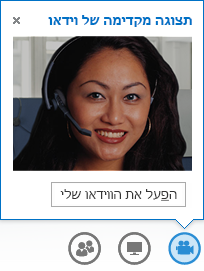
שימוש בפקדים ובתצוגות של וידאו
לחץ על בחר פריסה ובחר אחת מהאפשרויות:
-
תצוגת גלריה מציגה את סרטוני הווידאו של כל המשתתפים, (אם יש לך יותר משני אנשים).
-
תצוגת דובר מציגה את הווידאו או התמונה של המציג בפינה השמאלית התחתונה של חלון הפגישה, וכן את כל התוכן שאתה משתף.
-
תצוגת תוכן מציגה את התוכן המשותף בלבד.
-
תצוגה קומפקטית מציגה את האריחים של תמונות המשתתפים בחלון קומפקטי.
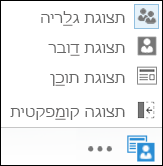
לחץ באמצעות לחצן העכבר הימני על הווידאו או על התמונה של אדם מסוים:
-
השתק, בטל השתקה, הסר מהפגישה.
-
נעל את זרקור הווידאו – מכבה את הווידאו/התמונה של כל האנשים מלבד האדם שנמצא בזרקור.
לחץ על הצג את גלריית הווידאו בחלון נפרד כדי לראות סרטוני וידאו או תמונות בחלון נפרד.
-
לחץ על תצוגת מסך מלא לקבלת תצוגה גדולה של סרטוני וידאו או תמונות.
-
לחץ על 'הקפץ' בגלריית הווידאו כדי לחזור לתצוגה רגילה

מענה לשיחת וידאו
כאשר מישהו מתקשר אליך, מופיעה התראה על-גבי המסך. בצע אחת מהפעולות הבאות:
-
כדי לקבל את השיחה, לחץ במקום כלשהו באזור התמונה.
-
לחץ על התעלם כדי לדחות את השיחה ולהעביר אותה לדואר קולי.
-
לחץ על אפשרויות כדי לבצע פעולות אחרות:
-
העבר את השיחה לדואר קולי.
-
נתב מחדש לטלפון הנייד שלך או לטלפון שלך בבית.
-
השב באמצעות הודעה מיידית במקום שמע או וידאו.
-
אם ברצונך לענות לשיחה אך לא להפעיל את הווידאו, לחץ על ענה באמצעות שמע בלבד.
-
הגדר למצב נא לא להפריע כדי לדחות את השיחה ולמנוע קבלת שיחות אחרות.
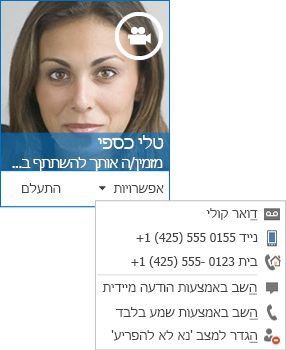
-










